windows11怎么恢复成windows10 win11系统回退win10的步骤
更新时间:2023-05-25 10:50:59作者:huige
windows11系统已经发布很长一段时间了。也有很多win10系统选择升级更新,但是在使用一段时间之后觉得不是很习惯,就想要回退到win10原来版本,可是很多小伙伴并不懂windows11怎么恢复成windows10吧,带着这个问题,今天就给大家介绍一下win11系统回退win10的步骤吧。
方法如下:
1、右击任务栏上的开始图标,在弹出的菜单中选择“设置”。
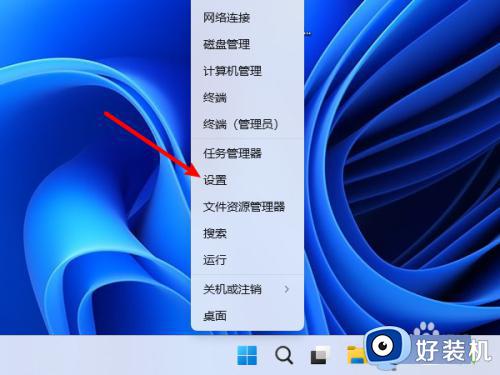
2、进入系统设置窗口,点击进入“恢复”。
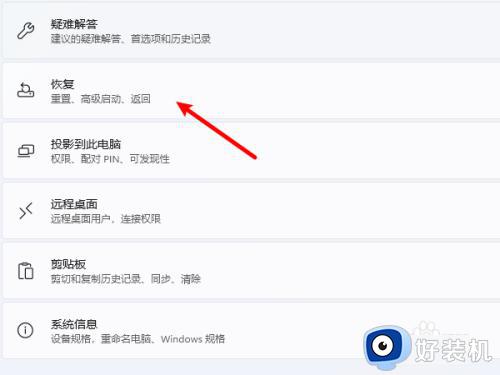
3、在恢复选项下点击【返回】按钮。
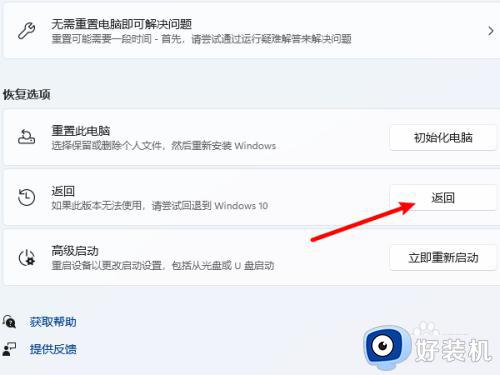
4、弹出返回向导,选择一个退回原因选项,点击【下一步】。
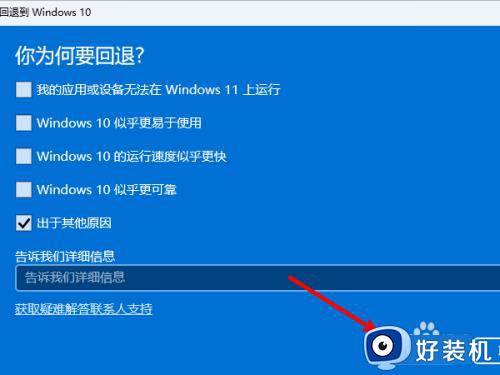
5、点击【不,谢谢】按钮,不检查更新。
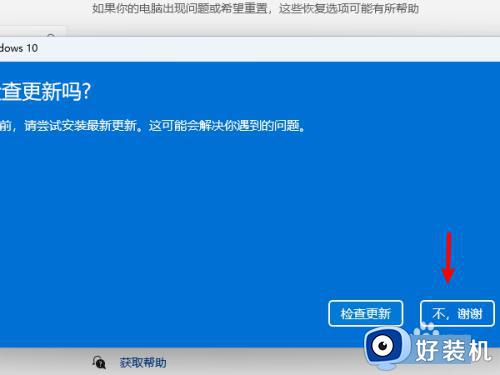
6、接下来全部点击【下一步】,点击【回退到windows10】等待退回成功就好了。
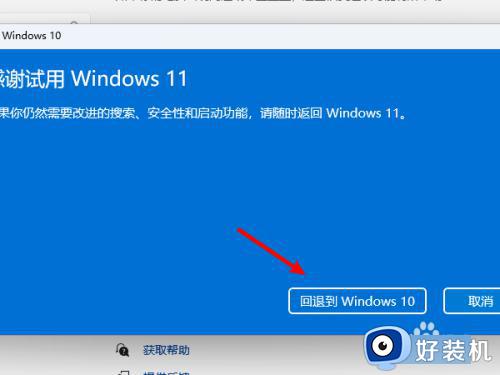
通过上述方法windows11系统就可以恢复成win10系统了,方法还是挺简单的,如果有需要的话可以参考上述方法步骤来进行操作就行了。
windows11怎么恢复成windows10 win11系统回退win10的步骤相关教程
- windows11怎么退回win10 win11退回windows10的步骤
- 戴尔电脑windows11怎么退回windows10 戴尔win11退回win10系统的步骤
- win11菜单如何恢复到win10 windows11右键改回Windows10样式的步骤
- windows11右击鼠标怎么恢复成windows10 win11右键菜单改回win10的方法
- windows11退回windows10有风险吗 windows11退回windows10的方法步骤
- windows11怎么退回windows10 windows11退回windows10没有返回选项怎么办
- 从windows11还原到windows10的步骤 如何将Windows 11系统恢复为win10
- 华为笔记本windows11怎么退回windows10 华为电脑win11怎么变回win10
- win11退回win10怎么清理c盘 win11退回win10后怎么删除win11的安装包
- 笔记本电脑windows11怎么退回windows10 电脑如何从windows11退回到windows10
- win11家庭版右键怎么直接打开所有选项的方法 win11家庭版右键如何显示所有选项
- win11家庭版右键没有bitlocker怎么办 win11家庭版找不到bitlocker如何处理
- win11家庭版任务栏怎么透明 win11家庭版任务栏设置成透明的步骤
- win11家庭版无法访问u盘怎么回事 win11家庭版u盘拒绝访问怎么解决
- win11自动输入密码登录设置方法 win11怎样设置开机自动输入密登陆
- win11界面乱跳怎么办 win11界面跳屏如何处理
win11教程推荐
- 1 win11安装ie浏览器的方法 win11如何安装IE浏览器
- 2 win11截图怎么操作 win11截图的几种方法
- 3 win11桌面字体颜色怎么改 win11如何更换字体颜色
- 4 电脑怎么取消更新win11系统 电脑如何取消更新系统win11
- 5 win10鼠标光标不见了怎么找回 win10鼠标光标不见了的解决方法
- 6 win11找不到用户组怎么办 win11电脑里找不到用户和组处理方法
- 7 更新win11系统后进不了桌面怎么办 win11更新后进不去系统处理方法
- 8 win11桌面刷新不流畅解决方法 win11桌面刷新很卡怎么办
- 9 win11更改为管理员账户的步骤 win11怎么切换为管理员
- 10 win11桌面卡顿掉帧怎么办 win11桌面卡住不动解决方法
